笔记本电脑作为现代工作和学习的重要工具,其录音功能在会议记录、在线教学、语音备忘等方面发挥着重要作用。然而,不少用户在使用笔记本电脑录音时会遇到“没有声音”的问题,这不仅影响了工作效率,也让人感到困扰。本文将从多个角度分析笔记本电脑录音没有声音的原因,并提供相应的解决办法,助您轻松恢复录音功能。
一、麦克风未开启或未连接
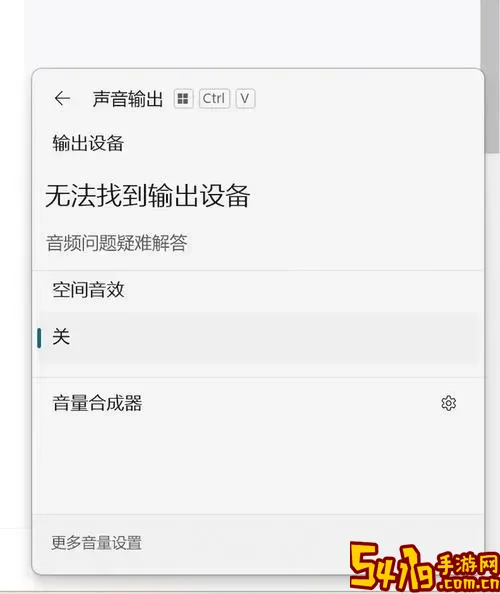
许多笔记本电脑内置麦克风,但部分用户可能在使用外置麦克风时未正确连接,导致录音时无声音。首先,请确认麦克风是否已插入正确的接口,且接口未损坏。此外,有些笔记本电脑有物理麦克风开关或者快捷键(如Fn+F4),需要确保麦克风处于开启状态。
二、录音设备设置错误
在Windows系统中,录音设备的设置非常关键。如果系统未将正确的麦克风设为默认录音设备,录音时自然不会有声音。具体检查方法如下:
1. 右键点击右下角的音量图标,选择“录音设备”或“声音设置”。
2. 在“录音”标签页下,确认内置麦克风或外接麦克风已启用,并设为默认设备。
3. 说话时观察录音设备的音量条是否有反应,若无,可能设备未被识别或有硬件问题。
三、麦克风权限未授权
在Windows 10及以上版本的系统中,应用程序需要麦克风权限才能录音。若权限未开启,录音软件虽运行但无法捕捉声音。具体操作可参考以下步骤:
1. 打开“设置” - “隐私” - “麦克风”。
2. 确保“允许应用访问你的麦克风”选项开启。
3. 在下面的应用列表中,确保你使用的录音软件权限被开启。
四、驱动程序问题
录音设备依赖于驱动程序正常工作。如果声卡驱动或麦克风驱动出现故障,可能导致录音无声音。解决方案包括:
1. 打开“设备管理器”,找到“音频输入和输出”部分,检查麦克风设备是否正常。
2. 右键点击麦克风设备,选择“更新驱动程序”。
3. 若更新无效,可以尝试卸载设备后重新启动电脑,系统一般会自动重新安装驱动。
五、录音软件设置问题
部分录音软件自带音量控制和录音设备选择,如果设置不当,也会造成无声音录制现象。建议在软件设置中:
1. 选择正确的录音设备(通常为麦克风设备)。
2. 调节录音音量,避免静音或过低。
3. 检查软件是否被其他软件占用,尤其是某些视频会议软件可能会锁定麦克风资源。
六、硬件故障
当以上软件设置均无异常时,麦克风硬件本身故障的可能性较大。您可以用以下方法判断:
1. 使用外接麦克风测试录音功能,若外接设备能正常录音,说明内置麦克风可能损坏。
2. 使用系统自带的录音诊断工具进行检测。
若确定是硬件故障,建议联系品牌售后或者专业维修点进行检测维修。
七、环境干扰与静音模式
有些笔记本电脑带有静音或环境降噪功能,可能导致录音音质差或无声音。此外,录音环境噪声过大,录音软件自动过滤功能过强,也会使录音几乎听不到声音。建议关闭静音功能,调整降噪设置,选择安静环境进行录音。
综上所述,笔记本电脑录音没有声音的问题多由设置不当、权限限制、驱动故障、软件冲突或硬件故障引起。用户可以按照上述步骤逐项排查,通常即可找到问题根源并加以解决。尤其是在中国市场,随着笔记本电脑型号多样化,用户更应关注系统权限、驱动更新和麦克风的物理连接。如果以上方法均无效,建议寻求专业技术支持,避免误操作导致设备损坏。
笔记本电脑录音作为一项基础但重要的功能,其问题解决不仅依赖于技术手段,也与用户的操作习惯和设备维护密切相关。希望本文的分析与建议,能帮助广大用户顺利恢复录音功能,从容应对工作学习中的各类需求。